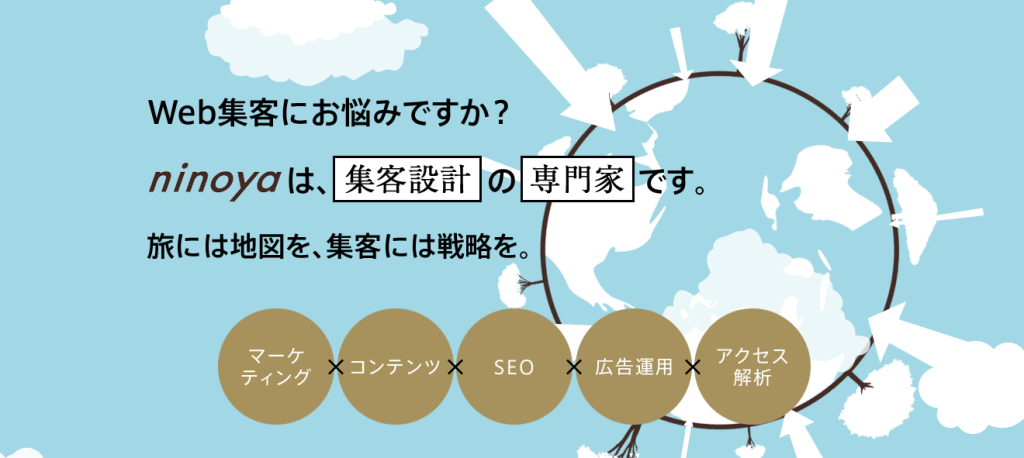テーマは、WordPressの最大の魅力の一つでもある便利機能です。今回は、テーマの選び方やインストール方法について解説していきましょう。
テーマってなんだ?
デザインと機能がワンセットになっている
WordPressには、テーマという機能があります。簡単に言うと、HPの着せ替えですね。デザインと機能がワンセットになっているので、テーマの選び方であらゆるHPが作れることになります。
WordPressには、数え切れないくらいのテーマがあります。つまり、デザインが選び放題なんです!WordPressの人気が高いのも、なんだか頷けますね。
国内テーマと海外テーマの違い
さて、WordPressにはたくさんのテーマがあると言いましたが、大きく分けると国内テーマと海外テーマがあります。テーマ選びの参考にしてもらえるよう、それぞれのメリットとデメリットについてまとめておきましょう。
国内テーマ
日本語に合わせてつくられている国内製のテーマは、初心者でも操作しやすいでしょう。当然ながらマニュアルも日本語ですし、テーマの制作会社に問い合わせても日本語で返答がきます。流通しているテーマの数は海外テーマには劣りますが、安心して使っていくことのできる国内テーマは、初心者からプロまでおすすめです。
海外テーマ
WordPressはアメリカで作られたツールなので、当然のことながら海外製のテーマの方が多くあります。おしゃれなテーマも多いのですが、海外で作られているので日本語に対応していないことがほとんど。前回の記事では、日本語のWordPressをインストールしましたよね。せっかく日本語でWordPressをインストールしても、テーマが英語だと操作しづらくなってしまいます。デザインも英語に合うように作られているので、日本語にあわせて調整が必要になる場合もあります。
テーマを使ってみよう
さて、ここからは実際にテーマを使っていきましょう。WordPressのインストール方法については、前回の記事をご覧ください。
まずはWordPressの管理画面にログインします。管理画面の左側、「外観」から「テーマ」を選択します。
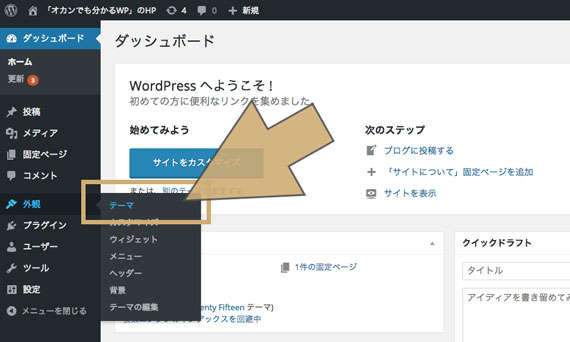
テーマの選択画面が表示されました。画面上部の「新規追加」をクリック。
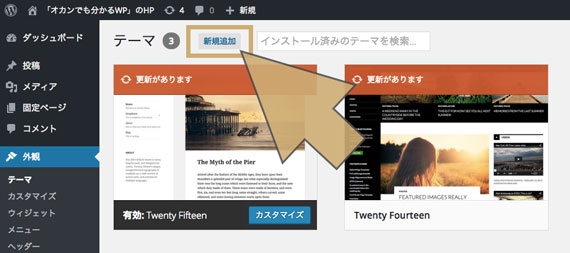
テーマの追加画面から、ダウンロード済みのNew Standardをインストールしていきます。画面上部の「テーマのアップロード」をクリックします。
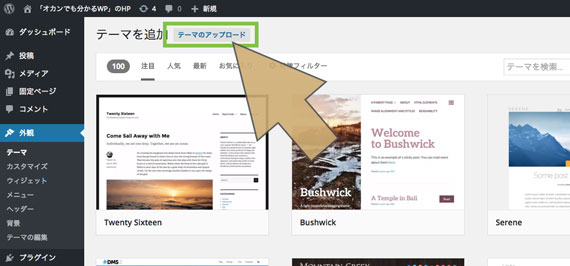
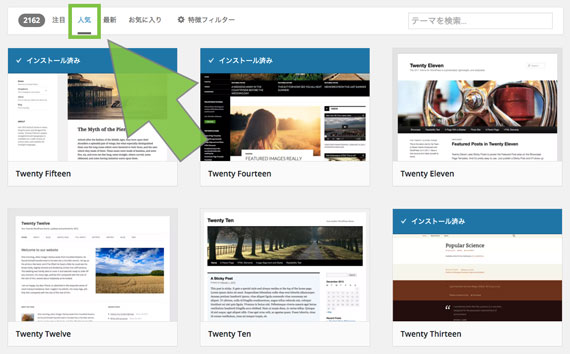
なお、ここに表示されているテーマは全てWordPress公式のものです。
表示された「ファイルを選択」ボタンをクリックすると、アップロード用のダイアログが出てきます。New Standardのzipファイルを選択して、「今すぐインストール」をクリック。
なおここではNew Standardのファイル一式の中に入っている、-new-standard_v.1.0.2.zipファイルをアップロードしています。
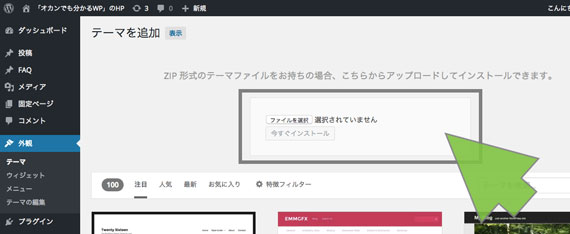
テーマのインストールが完了しました。
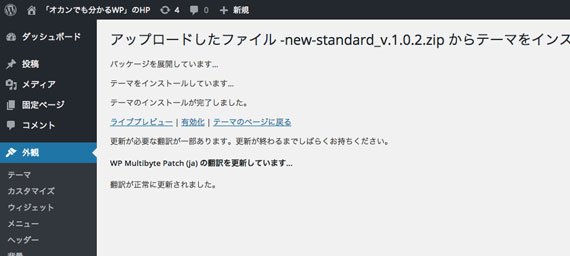
最後に、インストールしたテーマを有効化してみましょう。先ほどの画面から、「有効化」をクリック。
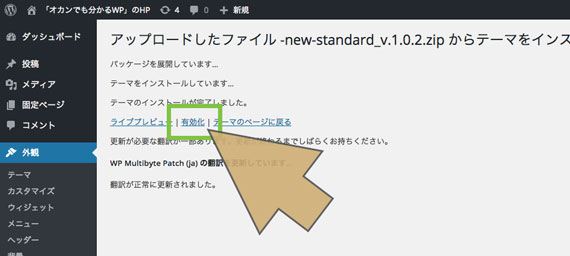
有効化されましたね。これでテーマが使えるようになりました!
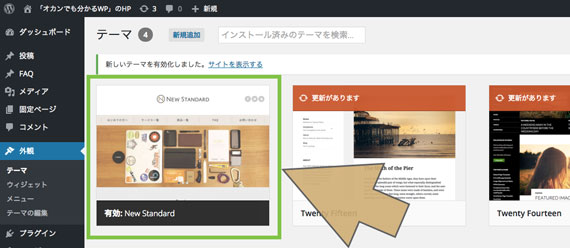
HPを確認してみましょう。さきほどの画面の上部、「サイトを表示する」をクリックして見てください。テーマが反映されたHPが表示されたでしょうか?
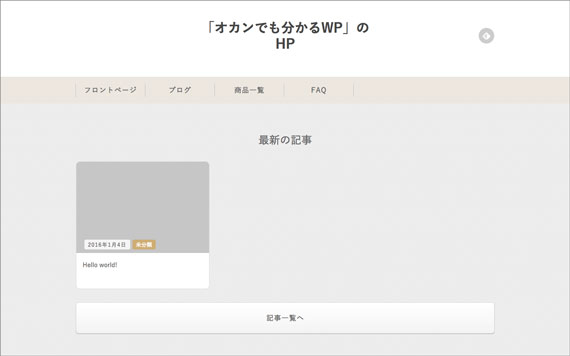
あとがき
テーマのインストールが完了したら、次はブログ記事などのページを追加していきます。次回は、WordPressの記事投稿について解説していきます。

 WordPressテーマ「New Standard」を使ったHP制作も承っています。集客もデザインもハイクオリティ。そんなサイトがあっと驚く料金でお手元に!
WordPressテーマ「New Standard」を使ったHP制作も承っています。集客もデザインもハイクオリティ。そんなサイトがあっと驚く料金でお手元に!